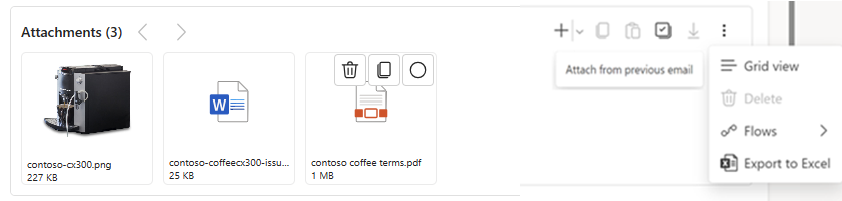Hinweis
Für den Zugriff auf diese Seite ist eine Autorisierung erforderlich. Sie können versuchen, sich anzumelden oder das Verzeichnis zu wechseln.
Für den Zugriff auf diese Seite ist eine Autorisierung erforderlich. Sie können versuchen, das Verzeichnis zu wechseln.
When you're composing an email, you can drag files and add them as attachments and copy attachments from one email to another.
Prerequisites
Your administrator has enabled the enhanced attachment control.
Use the enhanced experience to attach files
Perform the following actions using the enhanced email attachment control:
- Add files.
- Select the dropdown to add existing attachments from previous emails. In the Select attachment window, you can perform the following actions:
- Select the required attachments.
- Select the attachment link to preview it in the Attachment preview popup.
- Drag files to the attachment control, email body, or rich text editor to be added as attachments. When you drag image files to rich text editor, they're added as inline images.
- Select Flows to create and select your existing flows.
- Export attachments that you uploaded. The .csv file contains the name and size of the attachments.
- View the size of the uploaded attachment in the nearest unit of its size.
- Hover over the attachment to download, delete, or select an attachment. Based on your administrator's configuration, you can also delete an attachment from a sent email. Learn more in Enable enhanced experience for email attachments
- Select the file to launch the preview. Preview is available only for image and pdf attachments.
- Switch between the grid and list views.
- Select all the attachments.
- Copy multiple attachments from various emails and paste them into a single email. When you copy multiple attachments, the application displays a notification with the following:
- The total number of attachments that you copied across multiple emails and pasted to the target email.
- Clear All option to remove all the copied attachments.
- Undo option to remove the most recently copied attachment.